Escalar privilégios do vCenter da Cloud Privada a partir do portal da CloudSimple
Para acesso administrativo ao seu vCenter da Cloud Privada, pode escalar temporariamente os privilégios do CloudSimple. Com privilégios elevados, pode instalar soluções VMware, adicionar origens de identidade e gerir utilizadores.
Os novos utilizadores podem ser criados no domínio do SSO do vCenter e ter acesso ao vCenter. Quando criar novos utilizadores, adicione-os aos grupos incorporados do CloudSimple para aceder ao vCenter. Para obter mais informações, veja CloudSimple Private Cloud permission model of VMware vCenter (Modelo de permissão cloudSimple Private Cloud do VMware vCenter).
Atenção
Não faça alterações de configuração para componentes de gestão. As ações realizadas durante o estado privilegiado escalado podem afetar negativamente o seu sistema ou podem fazer com que o seu sistema fique indisponível.
Iniciar sessão no Azure
Inicie sessão no portal do Azure em https://portal.azure.com.
Escalar privilégios
Aceda ao portal do CloudSimple.
Abra a página Recursos , selecione a Cloud Privada para a qual pretende escalar privilégios.
Junto à parte inferior da página Resumo em Alterar privilégios do vSphere, clique em Escalar.
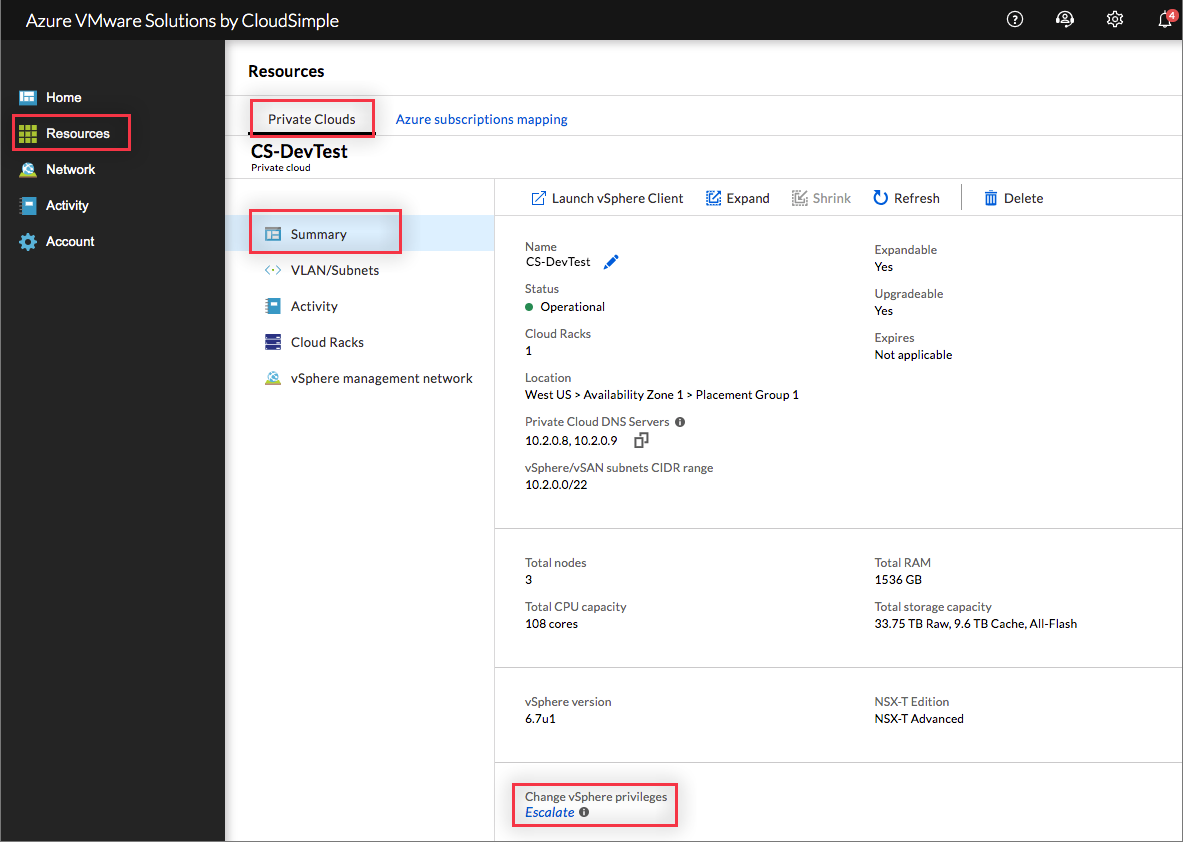
Selecione o tipo de utilizador vSphere. Apenas
CloudOwner@cloudsimple.localo utilizador local pode ser escalado.Selecione o intervalo de tempo de escala na lista pendente. Escolha o período mais curto que lhe permitirá concluir a tarefa.
Selecione a caixa de verificação para confirmar que compreende os riscos.
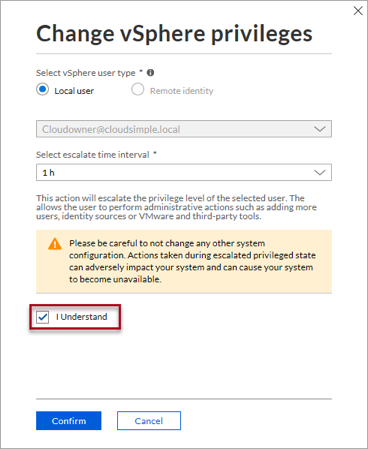
Clique em OK.
O processo de escalamento pode demorar alguns minutos. Quando terminar, clique em OK.
O escalamento de privilégios começa e dura até ao fim do intervalo selecionado. Pode iniciar sessão no seu vCenter de nuvem privada para realizar tarefas administrativas.
Importante
Apenas um utilizador pode ter privilégios escalados. Tem de desescalar os privilégios do utilizador antes de poder escalar os privilégios de outro utilizador.
Atenção
Os novos utilizadores têm de ser adicionados apenas a Cloud-Owner-Group, Cloud-Global-Cluster-Administração-Group, Cloud-Global-Storage-Administração-Group, Cloud-Global-Network-Administração-Group ou Cloud-Global-VM-Administração-Group. Os utilizadores adicionados ao grupo Administradores serão removidos automaticamente. Apenas as contas de serviço têm de ser adicionadas ao grupo Administradores e as contas de serviço não devem ser utilizadas para iniciar sessão na IU Web do vSphere.
Expandir escalamento de privilégios
Se precisar de mais tempo para concluir as suas tarefas, pode prolongar o período de escalamento de privilégios. Escolha o intervalo de tempo de escalamento adicional que lhe permite concluir as tarefas administrativas.
NasClouds Privadasde Recursos> no portal cloudSimple, selecione a Cloud Privada para a qual pretende expandir o escalamento de privilégios.
Junto à parte inferior do separador Resumo, clique em Expandir escalamento de privilégios.
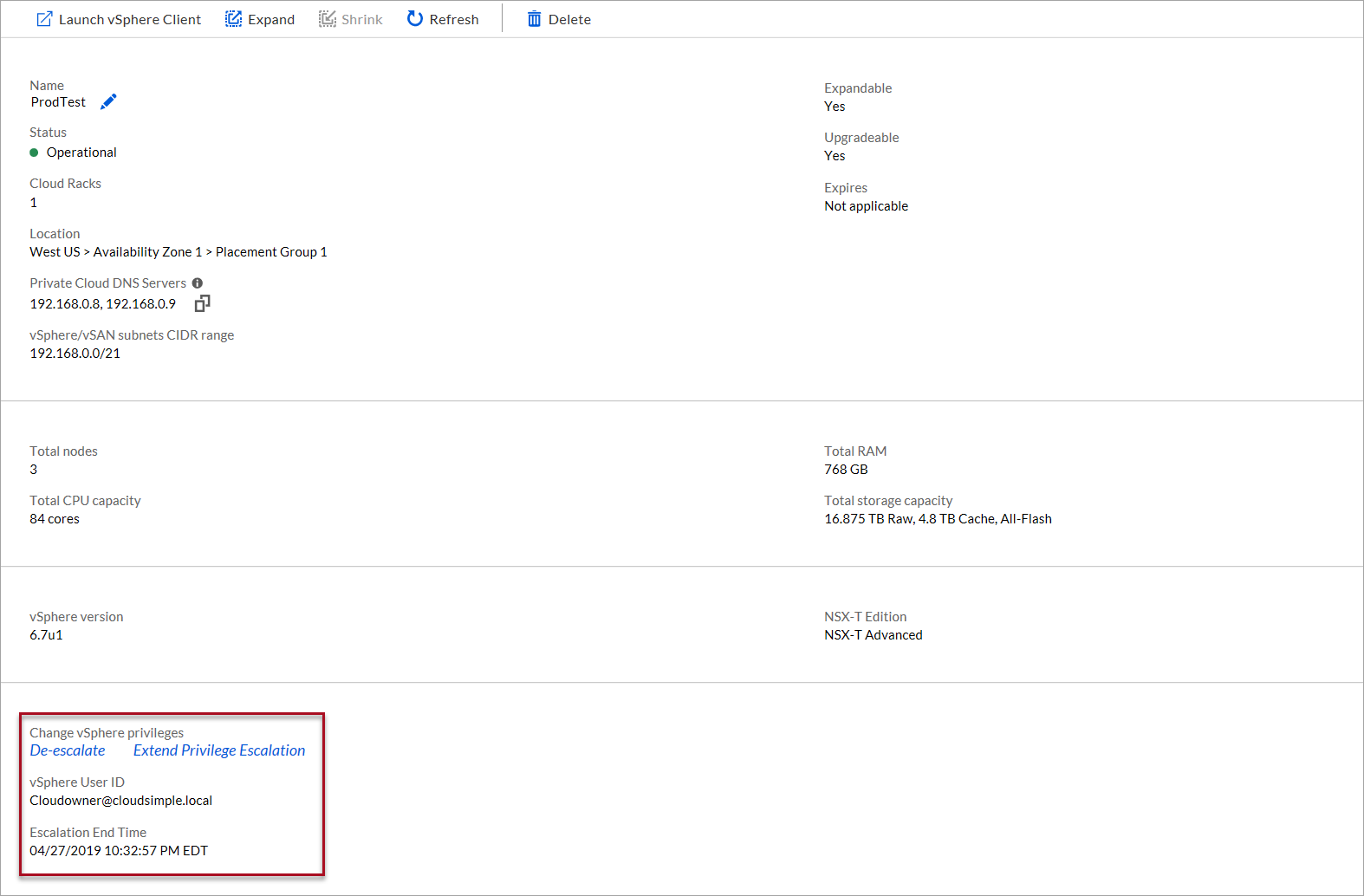
Selecione um intervalo de tempo de escala na lista pendente. Reveja a nova hora de fim do escalamento.
Clique em Guardar para prolongar o intervalo.
Desescalar privilégios
Assim que as suas tarefas administrativas estiverem concluídas, deve desescalar os privilégios.
NasClouds Privadasde Recursos> no portal cloudSimple, selecione a Cloud Privada para a qual pretende desescalar privilégios.
Clique em Desescalar.
Clique em OK.
Importante
Para evitar erros, termine sessão no vCenter e inicie sessão novamente após a eliminação de privilégios de escalamento.
Passos seguintes
- Configurar origens de identidade do vCenter para utilizar o Active Directory
- Instalar a solução de cópia de segurança para máquinas virtuais de carga de trabalho de cópia de segurança